قم بحظر مكالمات “No Caller ID” المشبوهة حتى لا تقع فريسة لمخططاتهم حتى عن طريق الخطأ.
إن تلقي مكالمة “No Caller ID” أمر محبط، على أقل تقدير. ليس لديك فكرة عمن يمكن أن يكون، ولكن بشكل عام، يميلون إلى أن يكونوا مسوقين عبر الهاتف أو مرسلي بريد عشوائي. لكن بصراحة، يمكن أن يكون أي شخص – منظمة، أو مسوقون عبر الهاتف، أو حتى فردًا – قد أخفى رقمه عنك عن قصد.
بدون أرقامهم، ليس لديك طريقة لتعقبهم. وهذا بالضبط ما يريدونه لأنهم في الغالب لا يصلون إلى نفع. من الأفضل حظر مثل هذه المكالمات بدلاً من تركها تضيع وقتك. ولكن كيف يمكنك حظر مكالمة ليس لديك حتى رقم الهاتف الخاص بها؟ ليس بالطرق التقليدية ولا شك في ذلك.
لكن هذا لا يعني أن عليك أن تعاني من هذه المكالمات. هناك بعض الطرق التي يمكنك من خلالها حظر هؤلاء المتصلين سيئي السمعة.
عندما نتحدث عن عدم وجود مكالمات معرّف المتصل، فهو مصطلح شامل يشمل جميع العلامات مثل أو
إسكات المتصلين غير المعروفين
تتمتع أجهزة آيفون بآلية مدمجة لحمايتك من المتصلين غير المرغوب فيهم. يتيح لك إسكات جميع المتصلين المجهولين على جهاز ايفون الخاص بك. عندما تقوم بتفعيل هذا الخيار، سيقوم iOS بإسكات المكالمات الواردة من جميع الأرقام غير المعروفة تقريبًا، بما في ذلك المكالمات التي لا تحتوي على معرف المتصل.
يتم إرسال جميع المكالمات التي يتم تجاهلها مباشرة إلى البريد الصوتي ويمكنك العثور عليها في قائمة “الأخيرة”. لا يسكت المكالمات الواردة من أرقام غير معروفة إذا كانت مدرجة في قائمتك الصادرة أو إذا حددت ذكاء Siri أنه ليس رقمًا غير معروف. يمكن لذكاء Siri تحديد رقم كرقم معروف إذا كان بإمكانه العثور عليه في رسائلك أو رسائل البريد الالكتروني، على سبيل المثال.
لتفعيله، انتقل إلى تطبيق الإعدادات، ثم مرر لأسفل وانقر على خيار “الهاتف”.
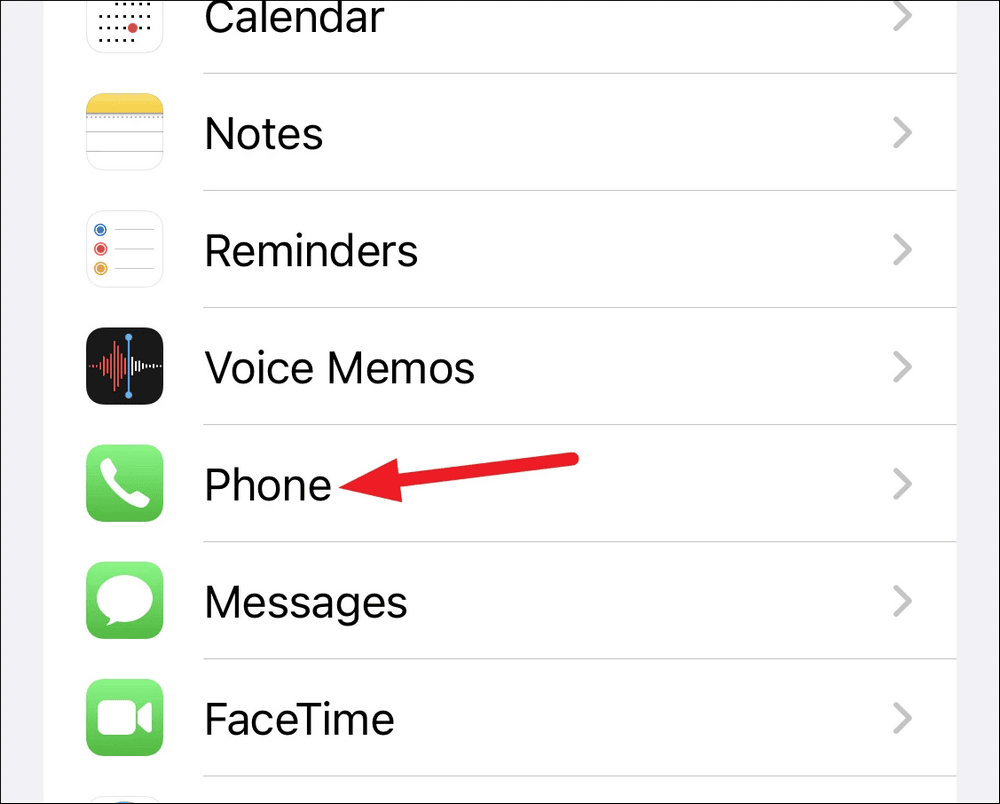
ثم اضغط على خيار “Silence Unknown Callers”.
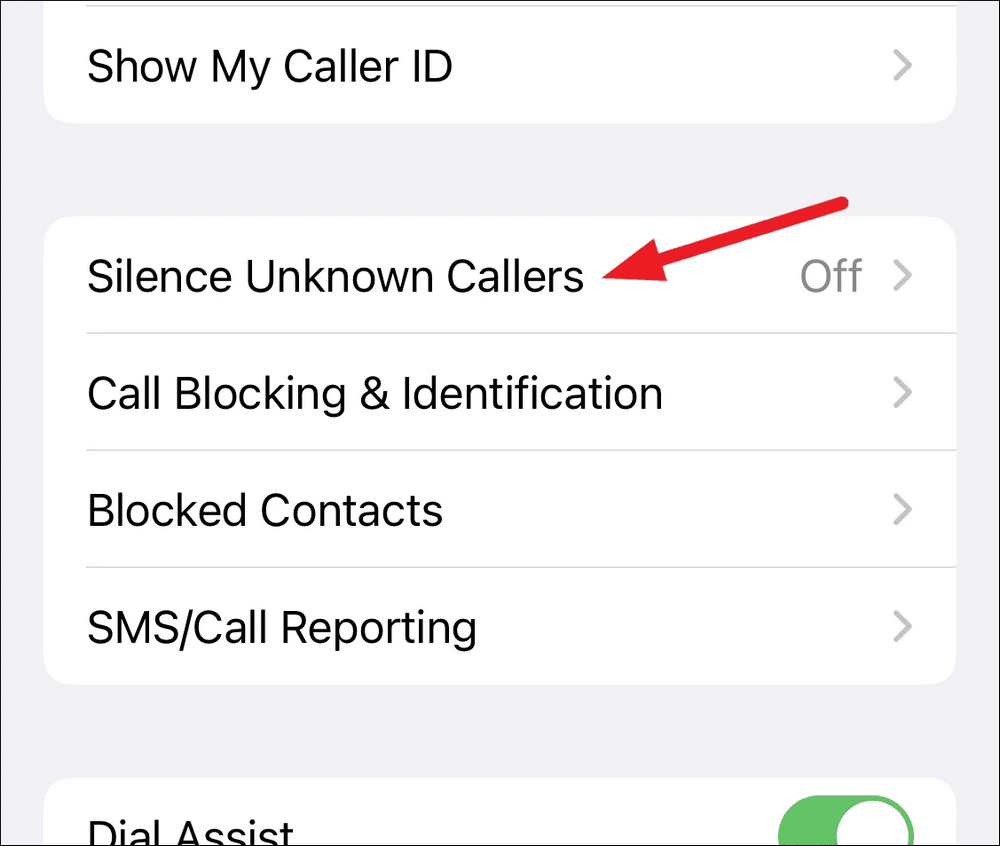
أخيرًا، قم بتفعيل التبديل لـ “Silence Unknown Callers”.
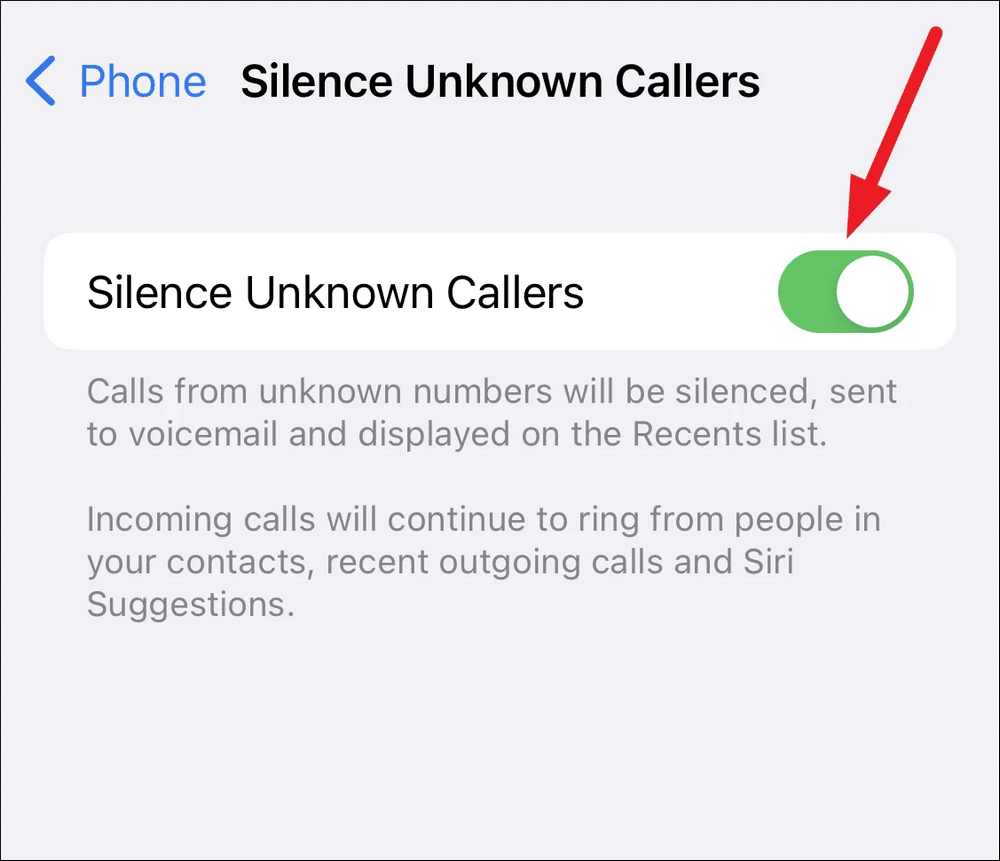
الآن، ستقوم iOS بإسكات جميع الأرقام التي تعتبرها غير معروفة. ولكن إذا كانت هذه خطوة جذرية للغاية بالنسبة لك، فقم باللجوء إلى طرق أخرى.
استخدم DND لإسكات المكالمات غير المعروفة
يمكنك أيضًا استخدام DND لإسكات جميع المكالمات الواردة من أرقام غير معروفة. (العملية المفصلة تخص أحدث إصدار من نظام التشغيل iOS 16. لا يحتوي نظام التشغيل iOS 15 على قائمة الصمت أو السماح وإصدارات iOS الأقدم تحتوي على “عدم الإزعاج” بدون ميزة التركيز. لا يزال بإمكانك استخدام DND لإسكات المكالمات غير المعروفة على الإصدارات الأقدم ولكن الخطوات ستفعل تكون مختلفة نوعًا ما اعتمادًا على نظام iOS الخاص بك.)
اذهب إلى الإعدادات واضغط على خيار “التركيز”.
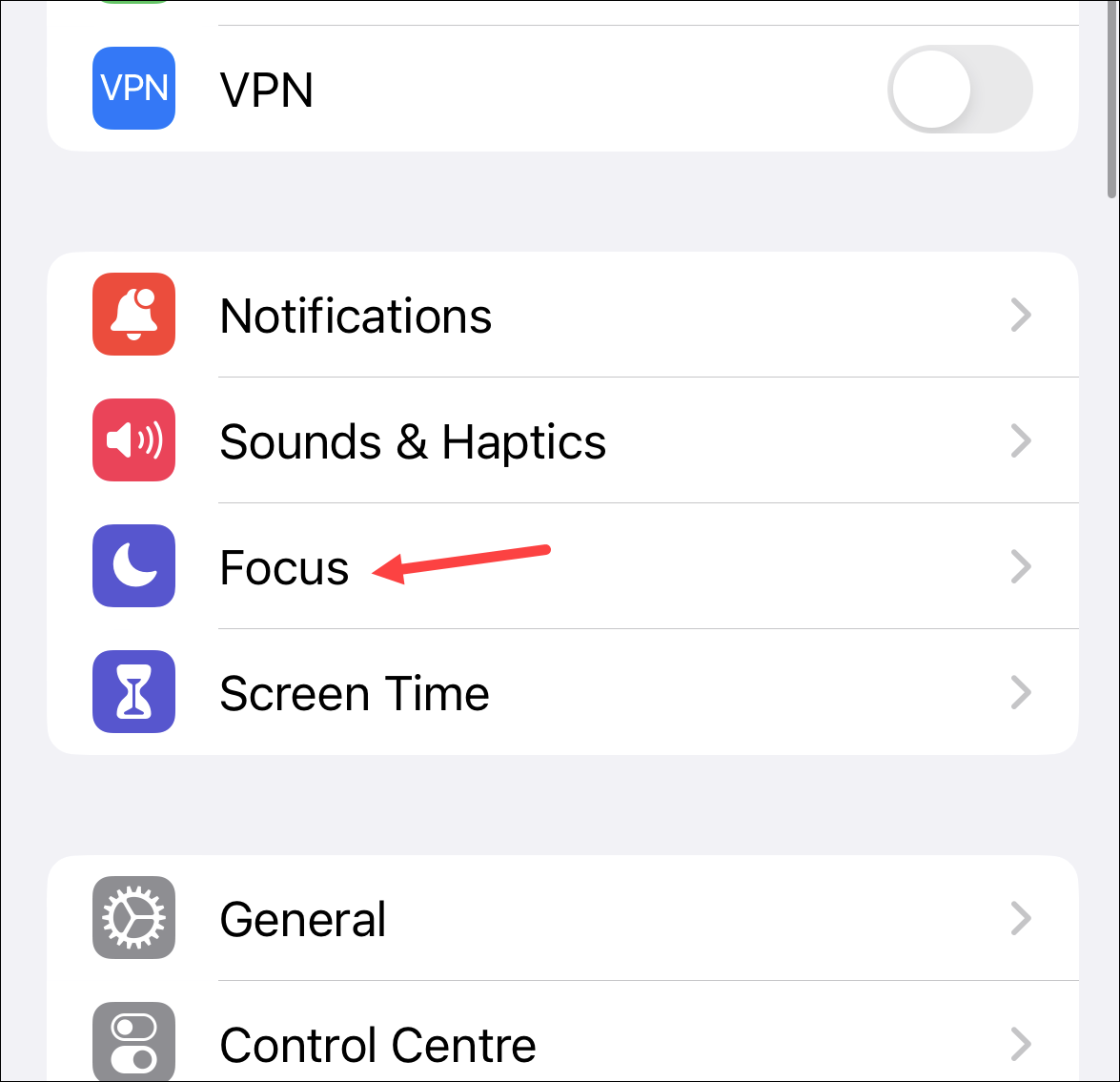
ثم اضغط على خيار “عدم الإزعاج”.
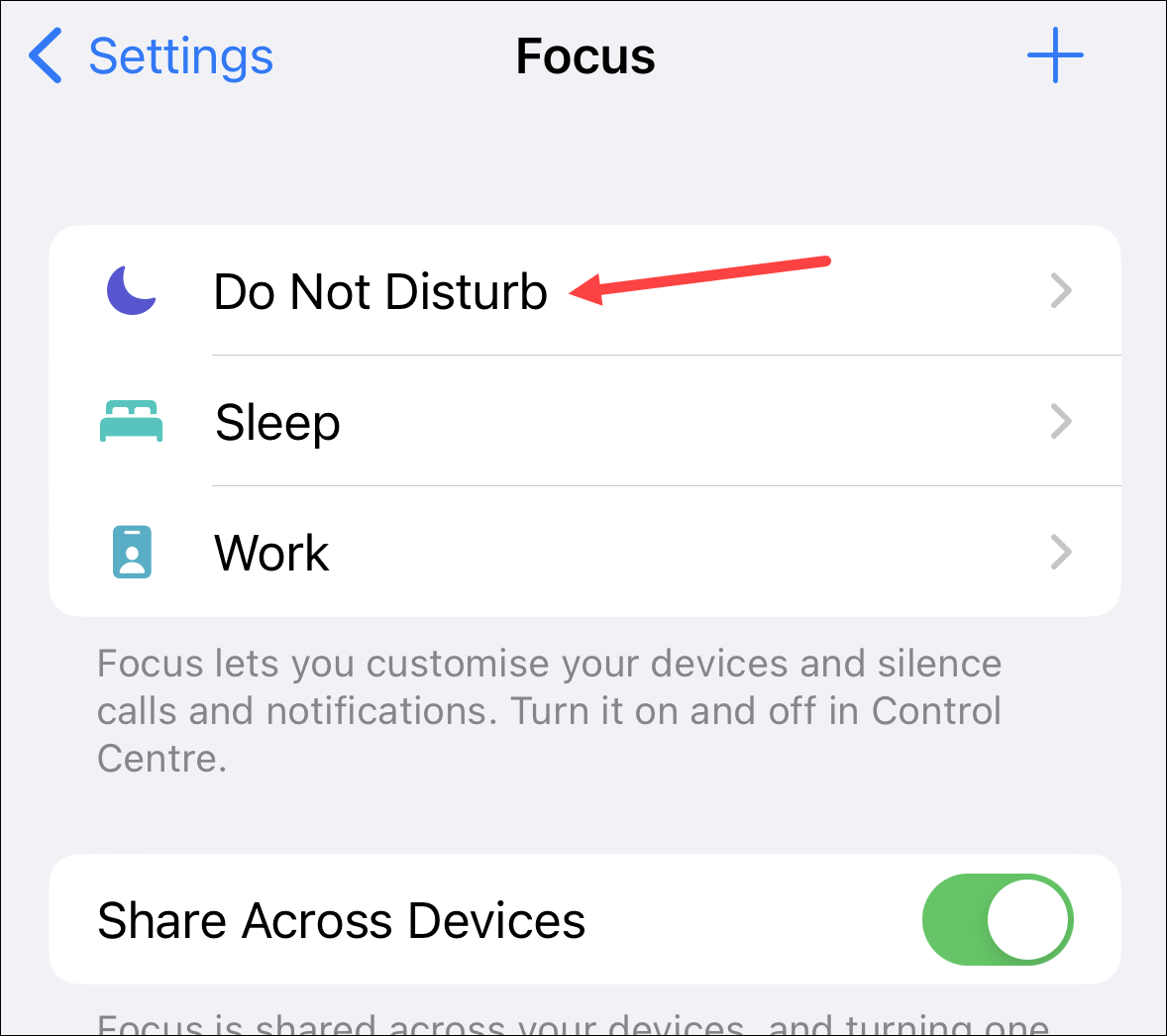
الآن، انقر فوق خيار “الأشخاص”.
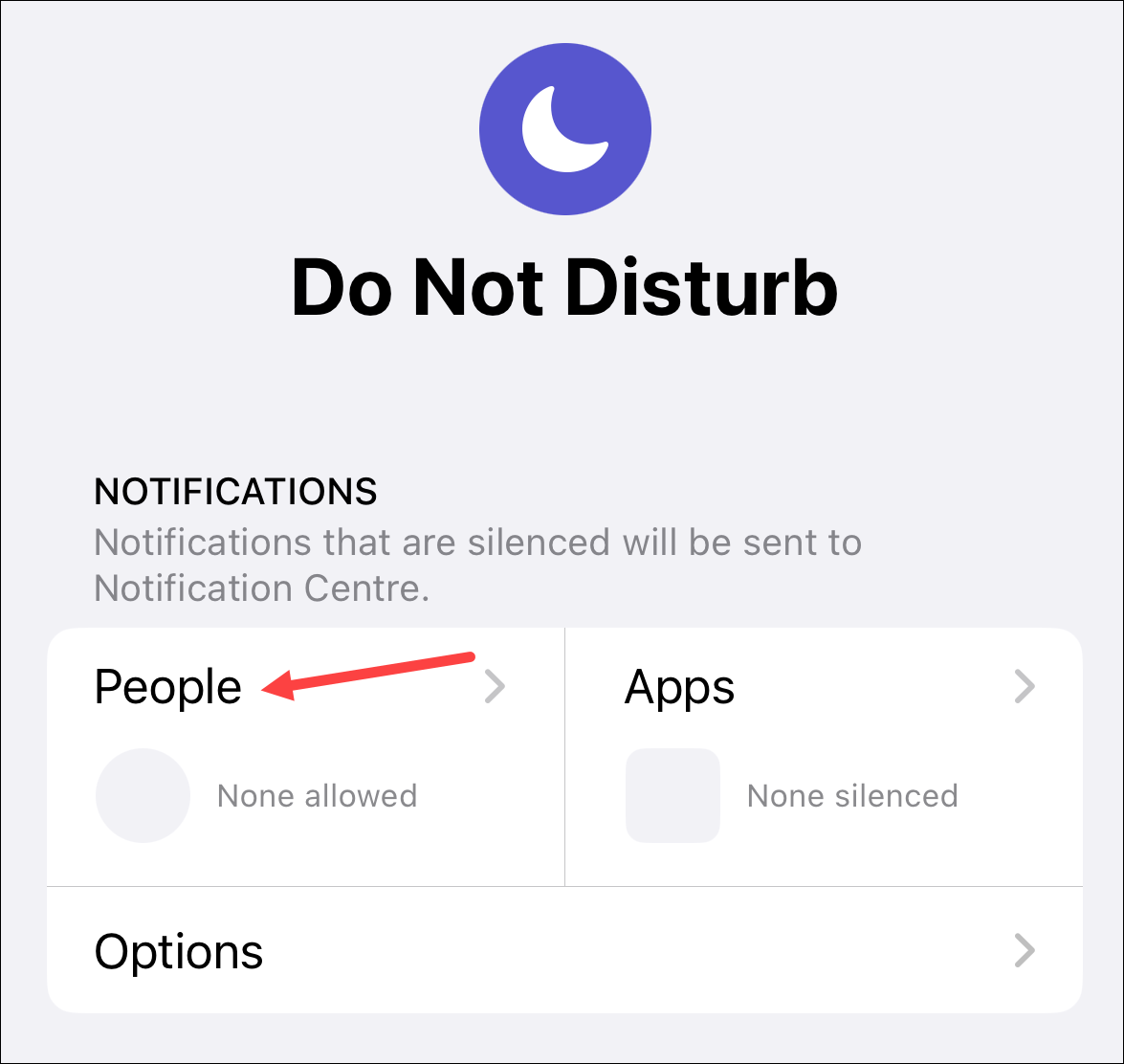
حدد “السماح بالإشعارات من”.
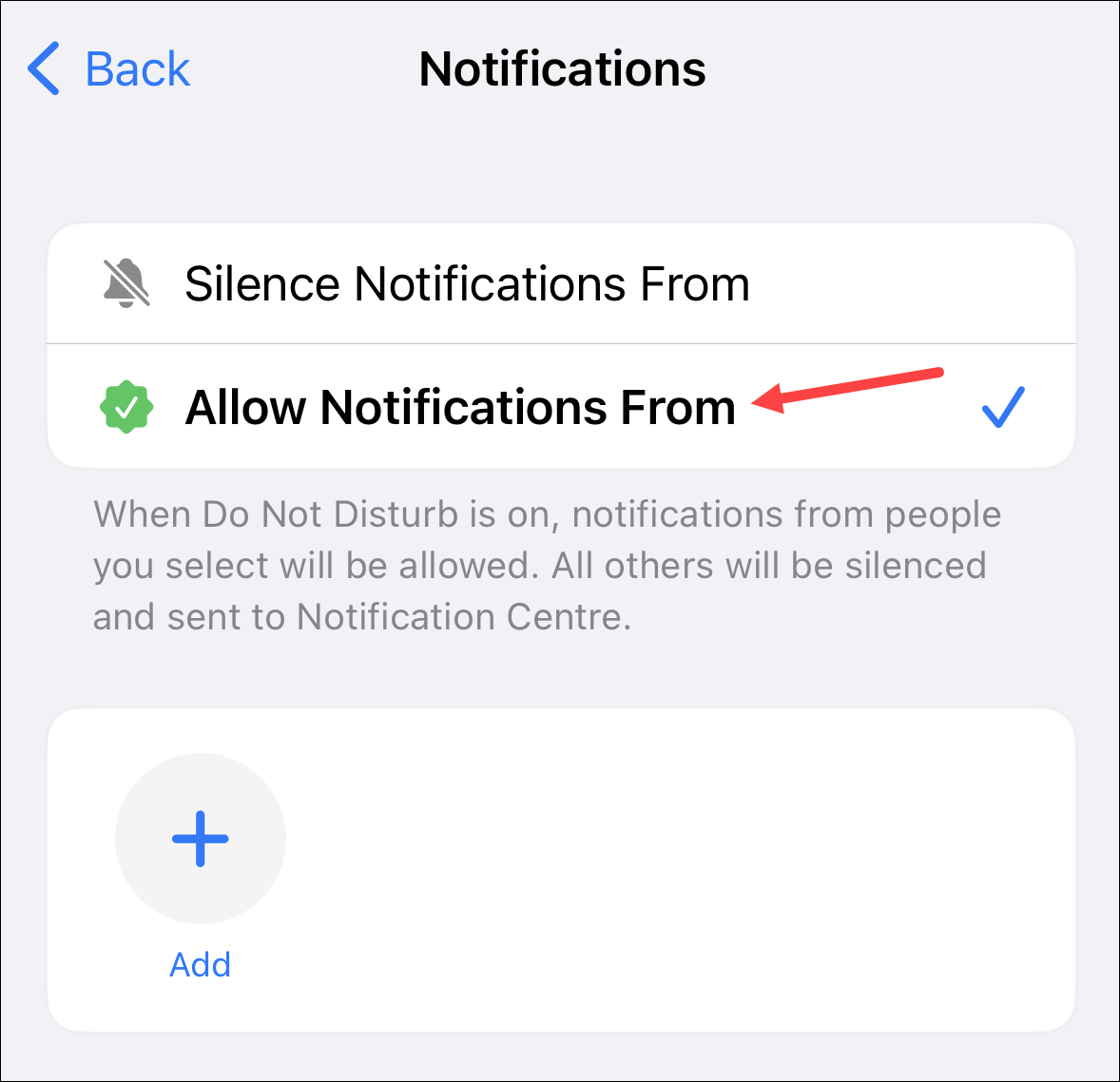
بعد ذلك، انتقل إلى خيار “السماح بالمكالمات من” الذي ظهر للتو وحدد “جهات الاتصال فقط” من القائمة المنسدلة.
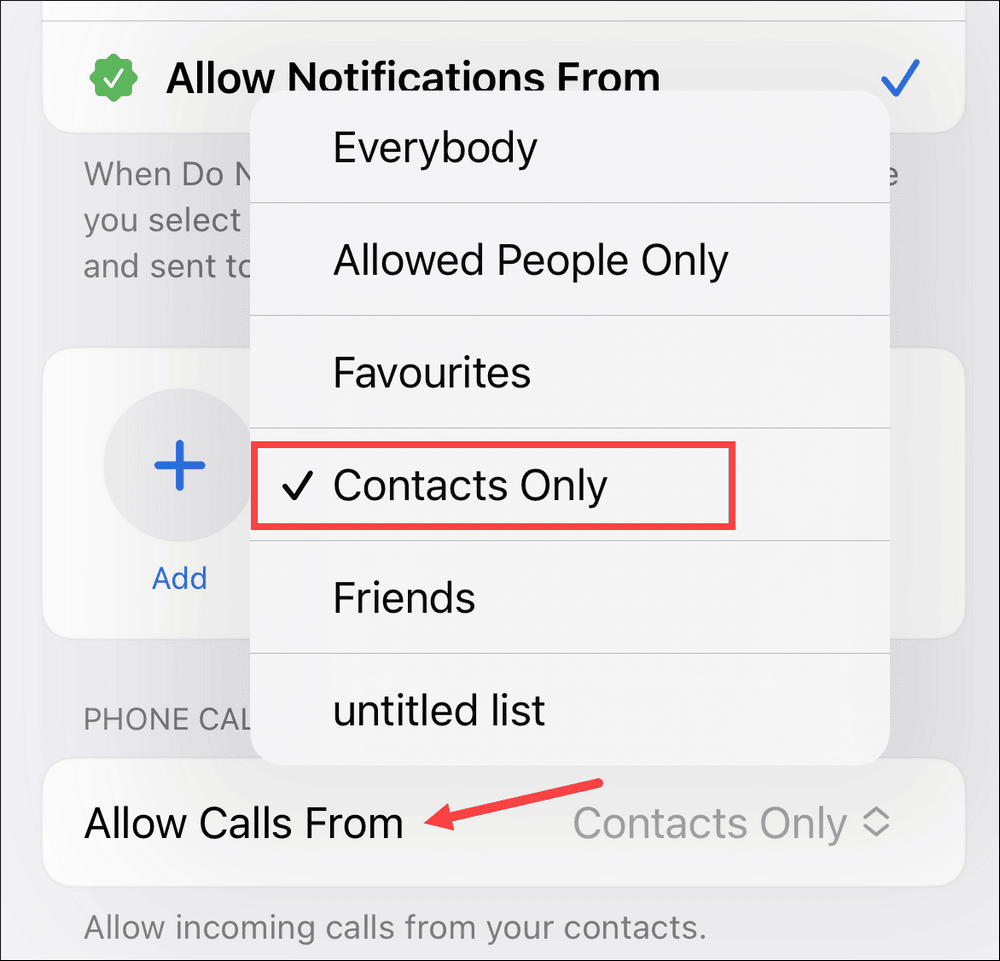
ارجع إلى إعدادات DND وانقر على خيار “التطبيقات”.
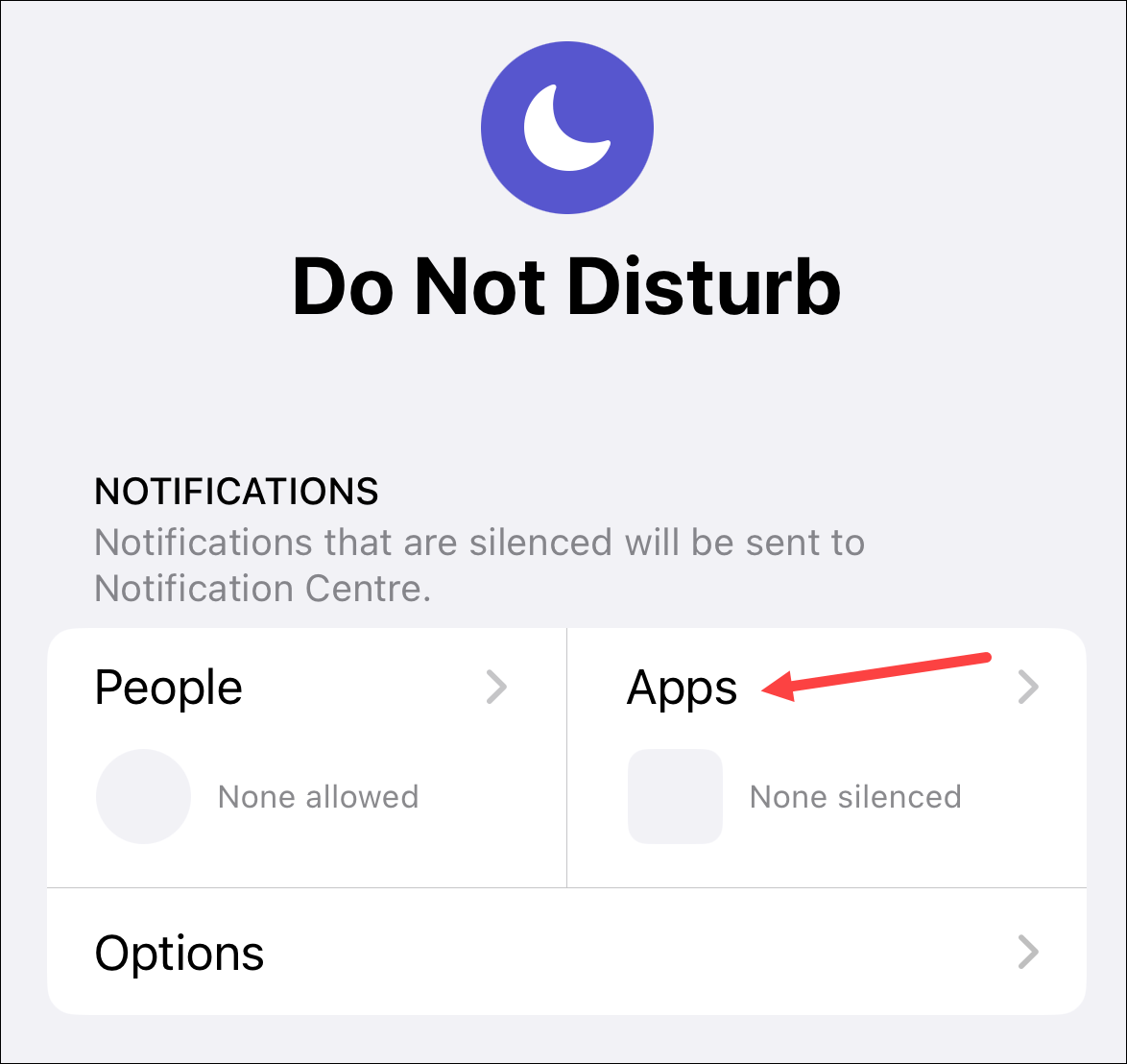
ثم حدد “إسكات الإشعارات من” ولا تضف أي تطبيقات.
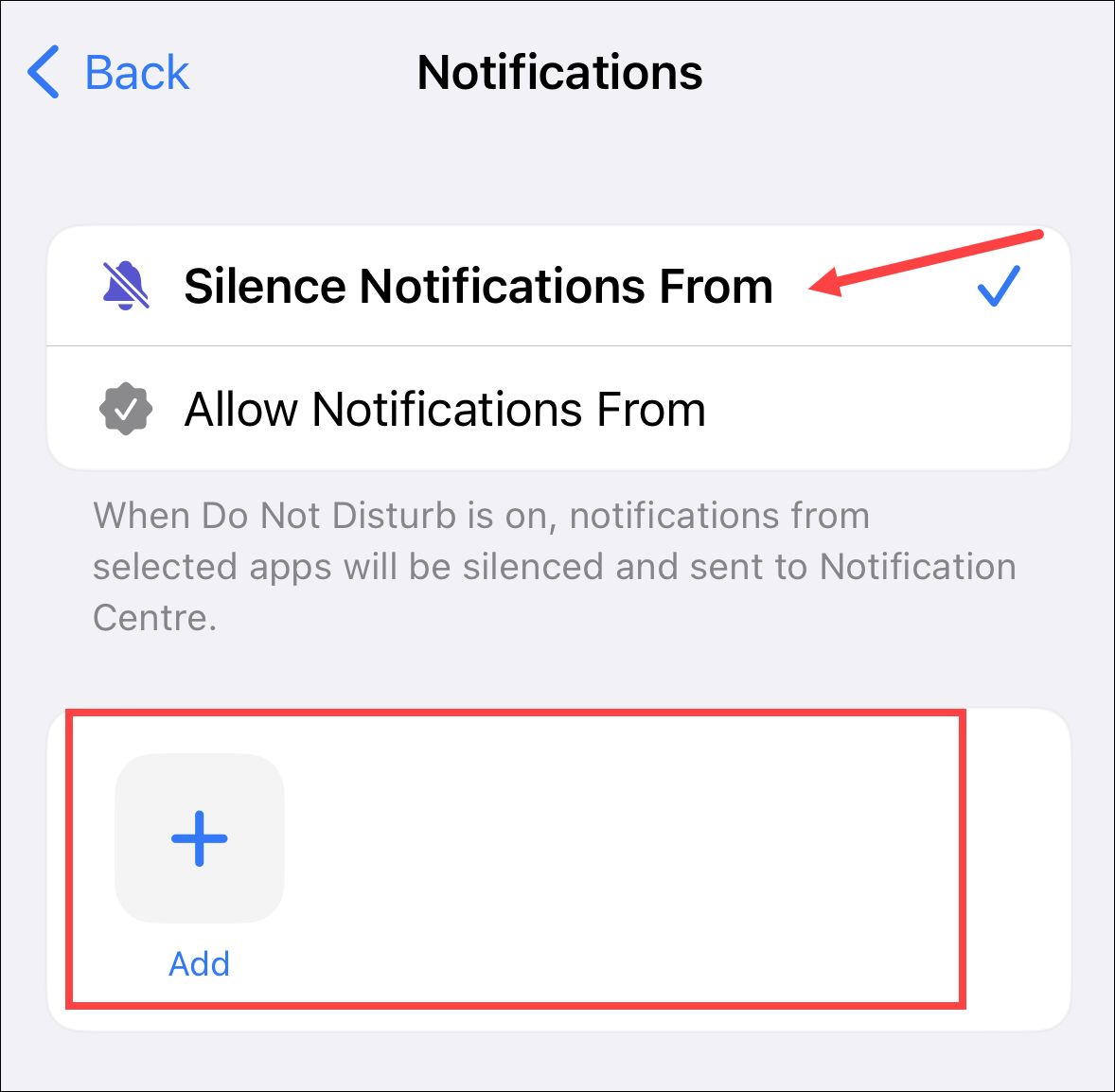
الآن، عند تفعيل DND، لن يُسمح إلا بالمكالمات من جهات الاتصال الخاصة بك ولكن لن يتم إسكات أي إشعارات من أي تطبيقات.
استخدم خدعة “الاتصال المزيف”
يمكنك أيضًا إنشاء جهة اتصال وهمية لحظر جميع مكالمات “No Caller ID”. انتقل إلى تطبيق جهات الاتصال أو علامة التبويب جهات الاتصال من تطبيق الهاتف.
ثم اضغط على أيقونة “+” في الزاوية العلوية اليمنى.
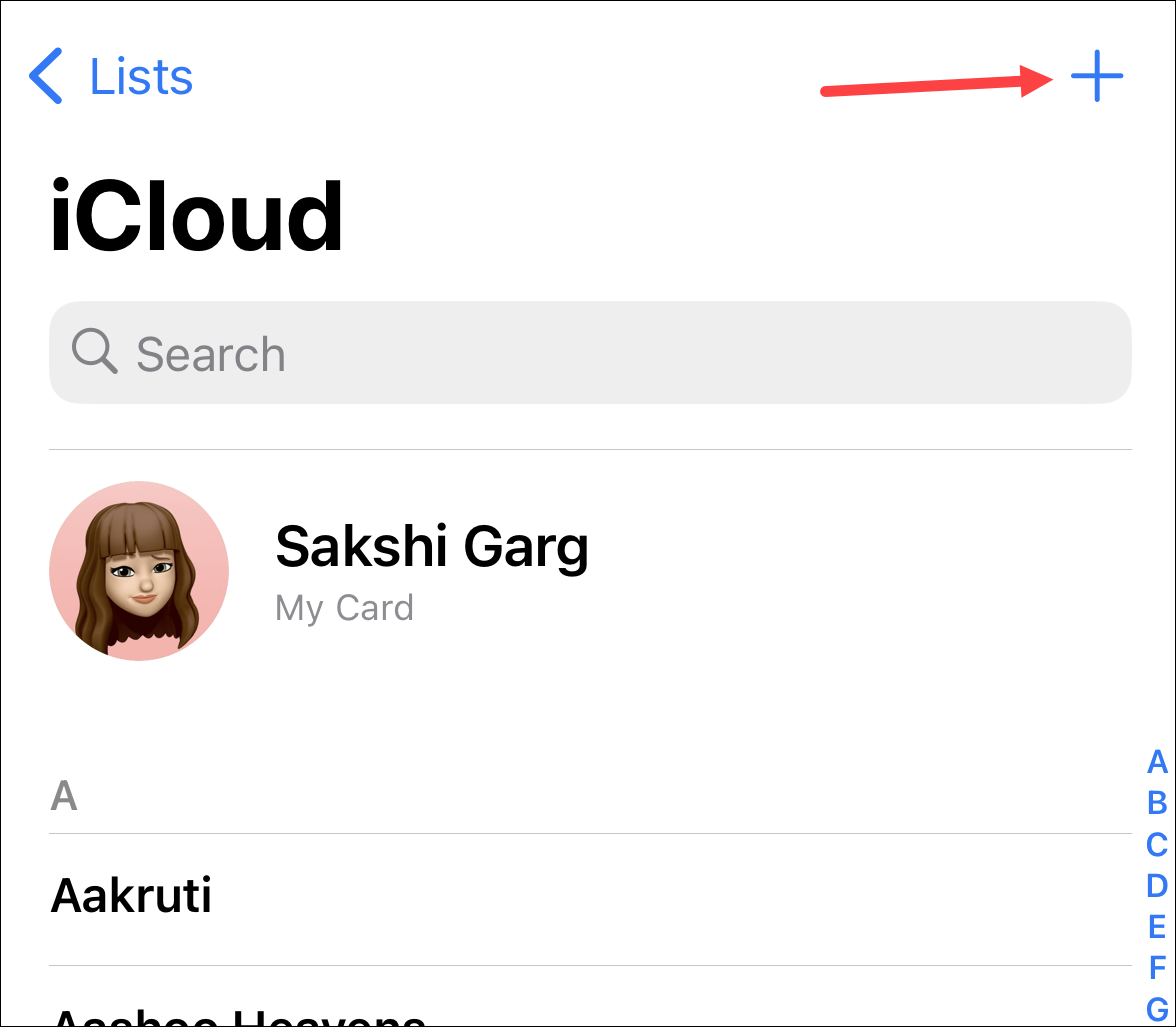
في قسم “First Name”، أدخل الاسم “No Caller ID”.
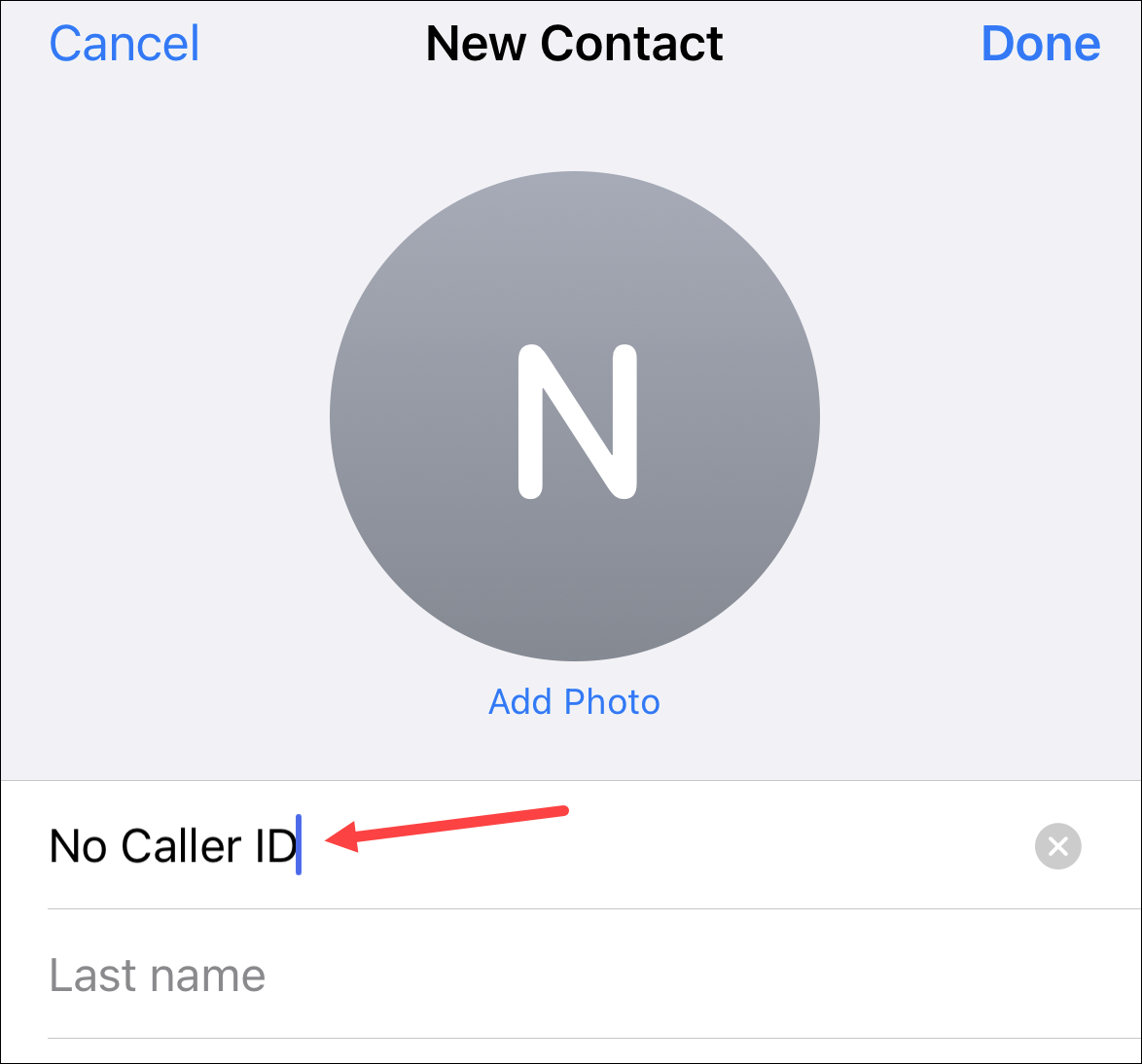
ثم اضغط على خيار “إضافة هاتف”.
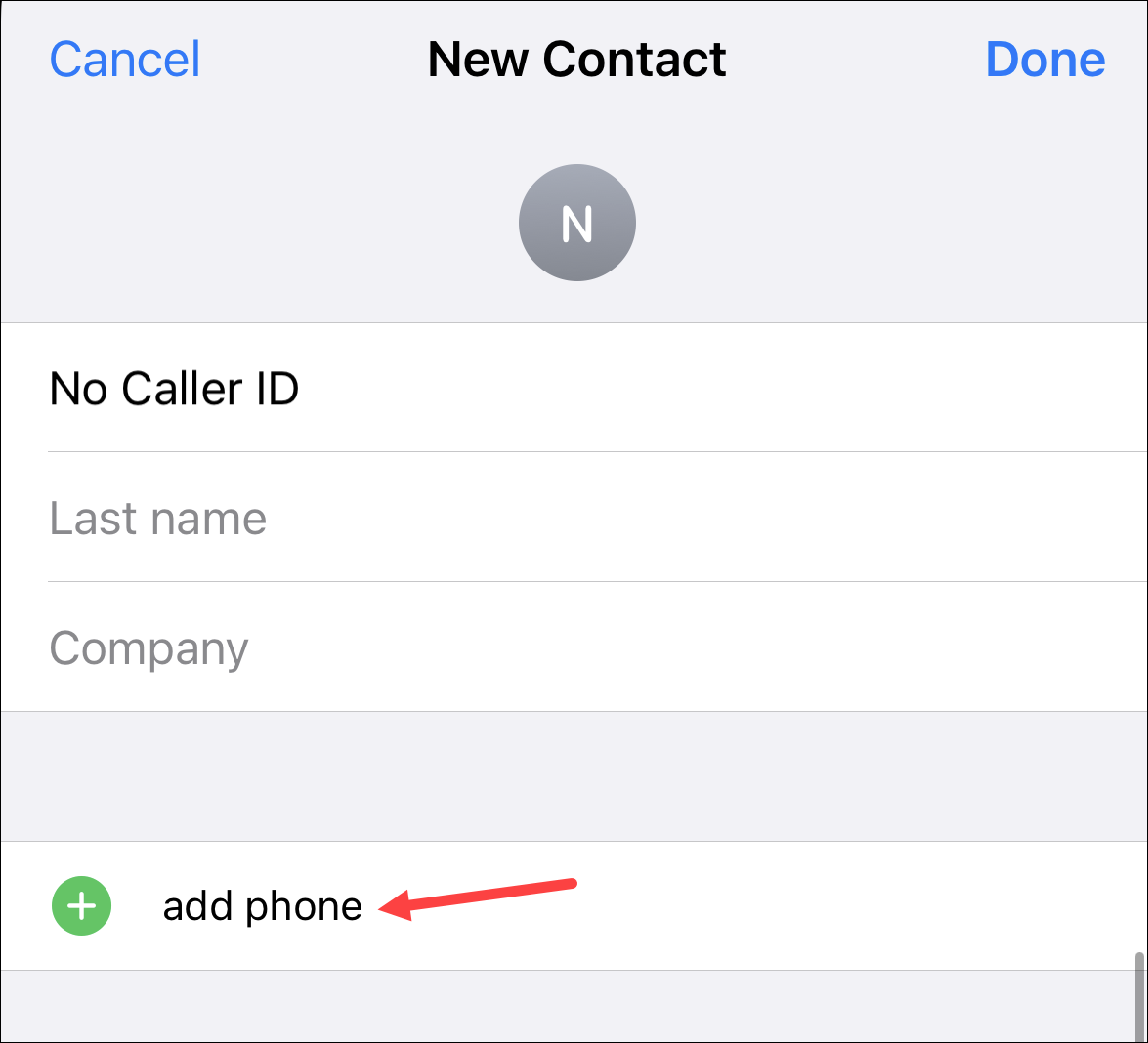
في حقل الهاتف، أدخل الرقم 000 000 0000 وانقر على “تم” لحفظ جهة الاتصال.
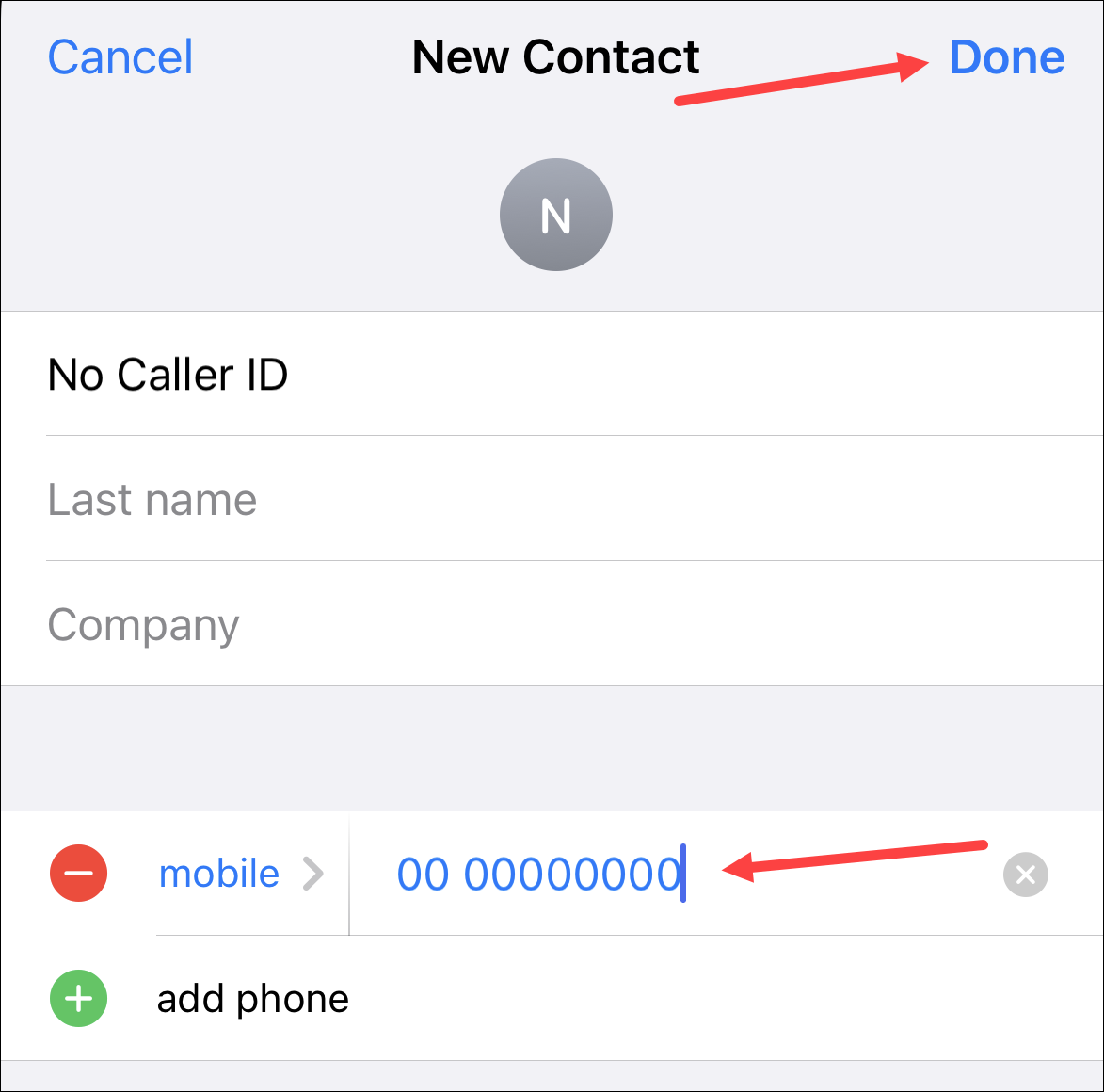
الآن، بمجرد إنشاء جهة الاتصال، انقر فوق خيار “حظر هذا المتصل”.
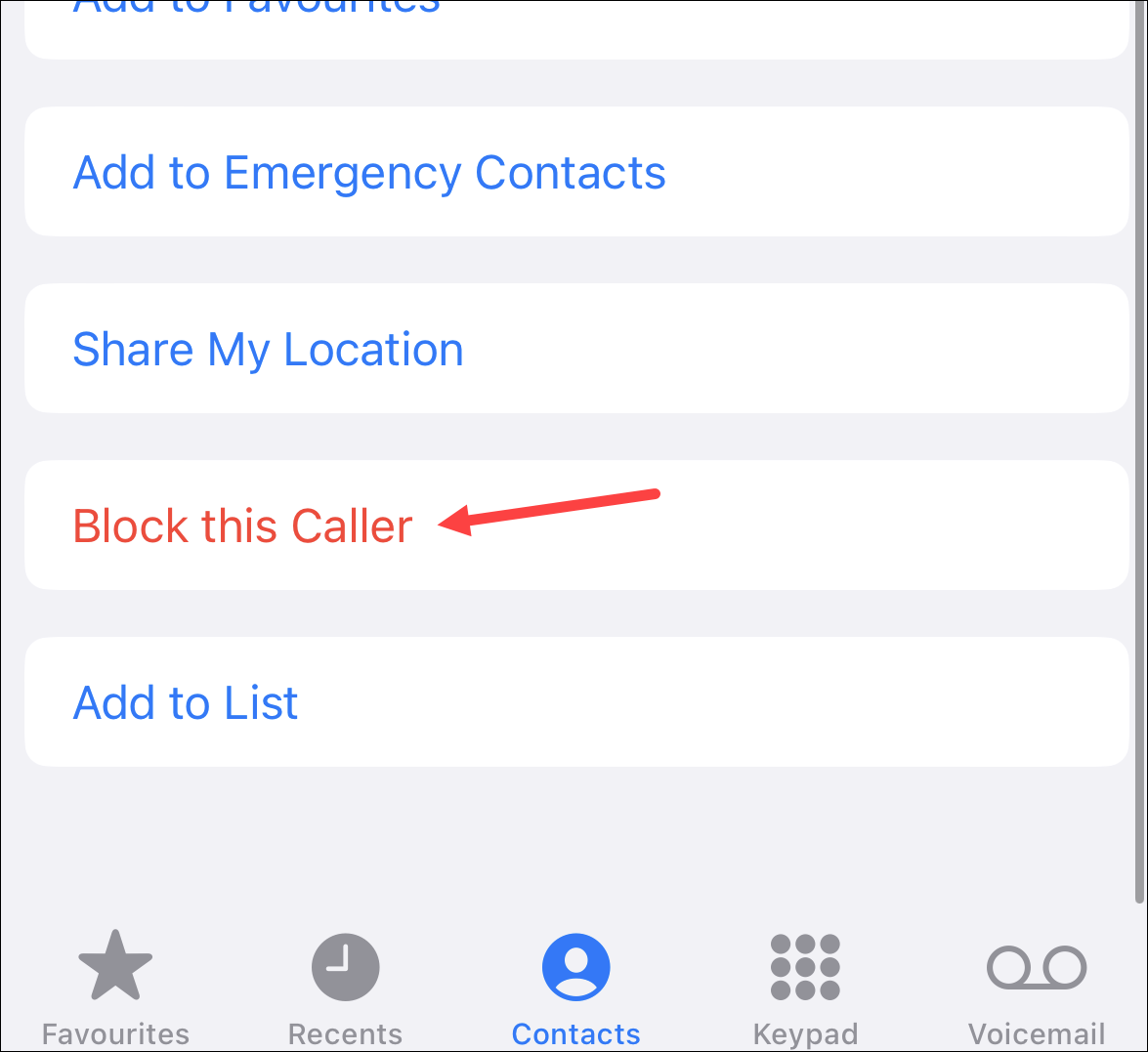
انقر على “حظر جهة الاتصال” من رسالة التأكيد.
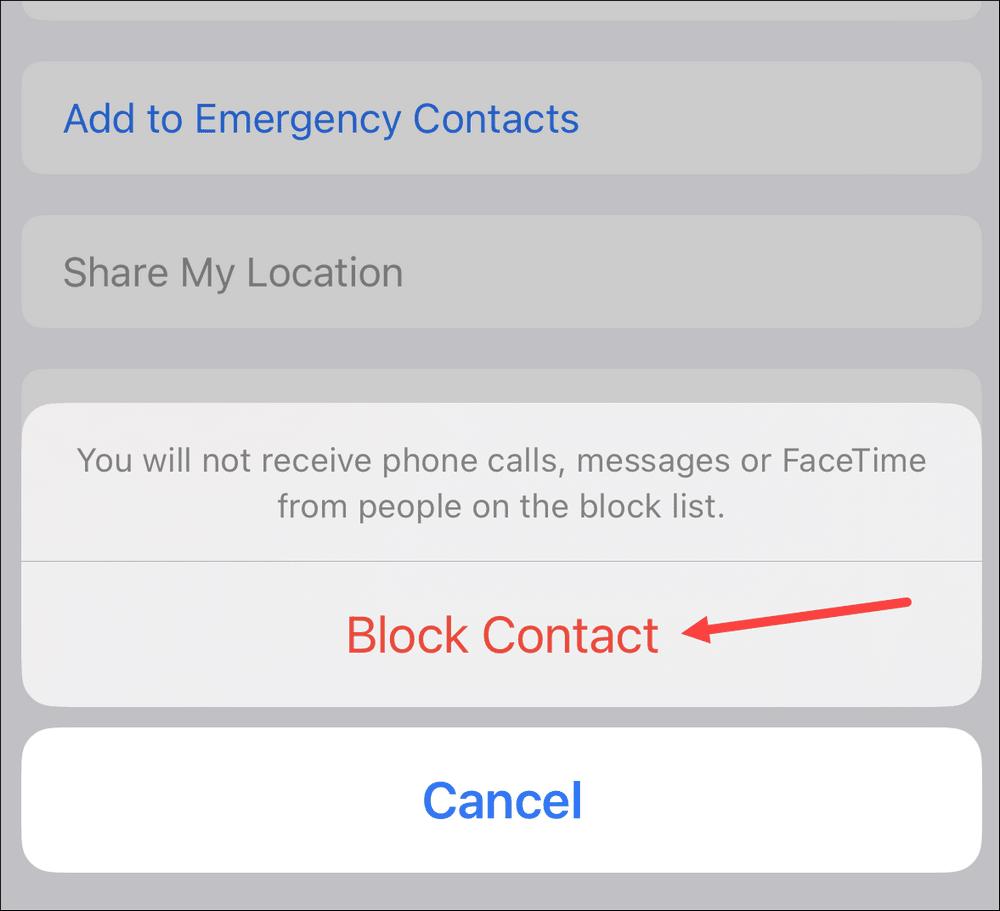
الآن، عندما يتصل بك أي شخص بدون معرف المتصل، سيتم حظر مكالمته وإرسالها مباشرة إلى البريد الصوتي.
يمكنك إنشاء المزيد من جهات الاتصال للمصطلحات المرتبطة الأخرى مثل “الرقم الخاص” و “الاتصال المجهول” وما إلى ذلك التي أوضحناها في بداية هذا الدليل.
حظر المكالمات والتعرف عليها
توفر بعض شركات الاتصالات خيار إسكات المتصلين غير المرغوب فيه الموجودين في قاعدة بياناتهم. هذا يجعله الخيار الأفضل من خيار إسكات جميع الأرقام غير المعروفة لأنه لن يسكت المكالمات الواردة من أرقام غير معروفة ليست متصلين غير هامين. لكن المشكلة الوحيدة هي أنه لا توفر جميع شركات النقل هذا الخيار.
لمعرفة ما إذا كان لديك، انتقل إلى “الهاتف” من تطبيق الإعدادات.
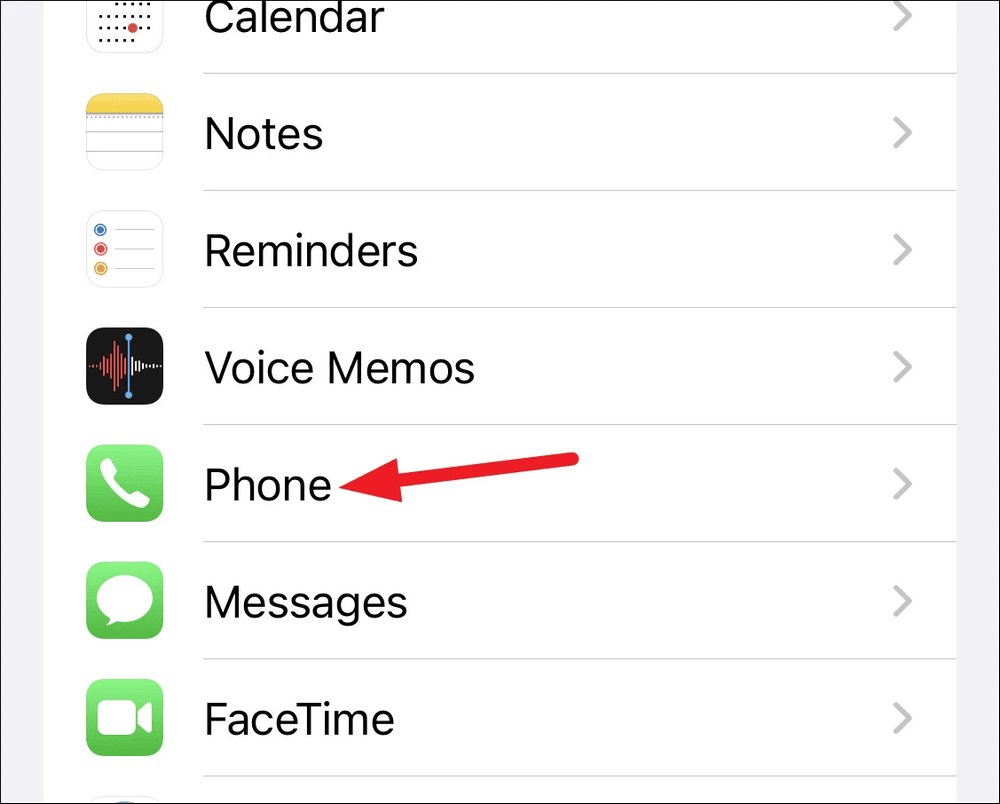
بعد ذلك، يجب أن يكون لديك خيار “Call Blocking & Identification” أسفل “Silence Unknown Callers”.
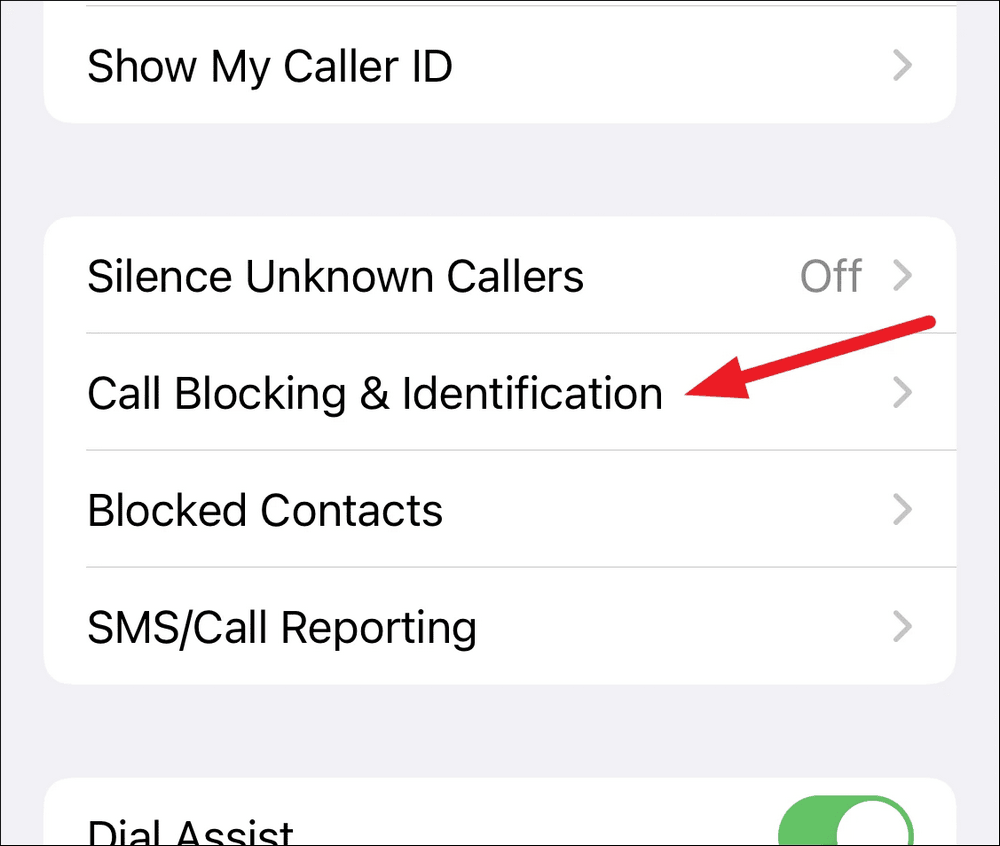
إذا كنت لا ترى ذلك، فإن مشغل شبكة الجوال لا يوفر هذه الخدمة. اضغط عليه إذا كان لديك. بعد ذلك، قم بتفعيل التبديل لـ “Silence Junk Callers”. الآن، سيتم إسكات جميع المكالمات التي يحددها مشغل شبكة الجوال على أنها رسائل غير مرغوب فيها أو مكالمات احتيالية.
ملاحظة: الطريقة التي ستعمل بها ستعتمد كليًا على شركة الاتصالات الخاصة بك. قد يقدم البعض خدمات الحجب والتصفية الأساسية مجانا، لكنهم يفرضون رسومًا مقابل المزيد من الميزات. مع الآخرين، قد تتطلب منك جميع خدمات الحظر الاشتراك في خطة خاصة. قد يطلبون منك أيضًا تثبيت تطبيق، مثل تطبيق “Call Filter” من Verizon لتتمكن من استخدام خدمتهم. ستحتاج إلى التحقق من مشغل شبكة الجوال للحصول على التفاصيل.
بالنسبة للمستخدمين الذين لا يدعم الناقل الخاص بهم الخدمة، يمكنك استخدام تطبيق تابع لجهة خارجية للحصول على خيار حظر المكالمات وتحديد الهوية.
يمكن لتطبيقات مثل Hiya أو Truecaller أو Robokiller اكتشاف مكالمات البريد العشوائي وحظرها. يتضمن ذلك مكالمات البريد العشوائي التي تخفي هوية المتصل الخاصة بهم. يقدم البعض الميزة مجانا بينما يفرض البعض الآخر رسوم اشتراك. عند تنزيل أي من هذه التطبيقات، سيظهر إعداد “حظر المكالمات وتحديد الهوية”.
من أجل هذا الدليل، قمنا بتثبيت Truecaller. ستحتاج إلى إكمال الإعداد الأولي لـ Truecaller عن طريق إضافة رقمك والتفاصيل الأخرى والتحقق منها.
بعد ذلك، انتقل إلى تطبيق الإعدادات على جهاز ايفون الخاص بك وانتقل لأسفل إلى خيار “الهاتف”.
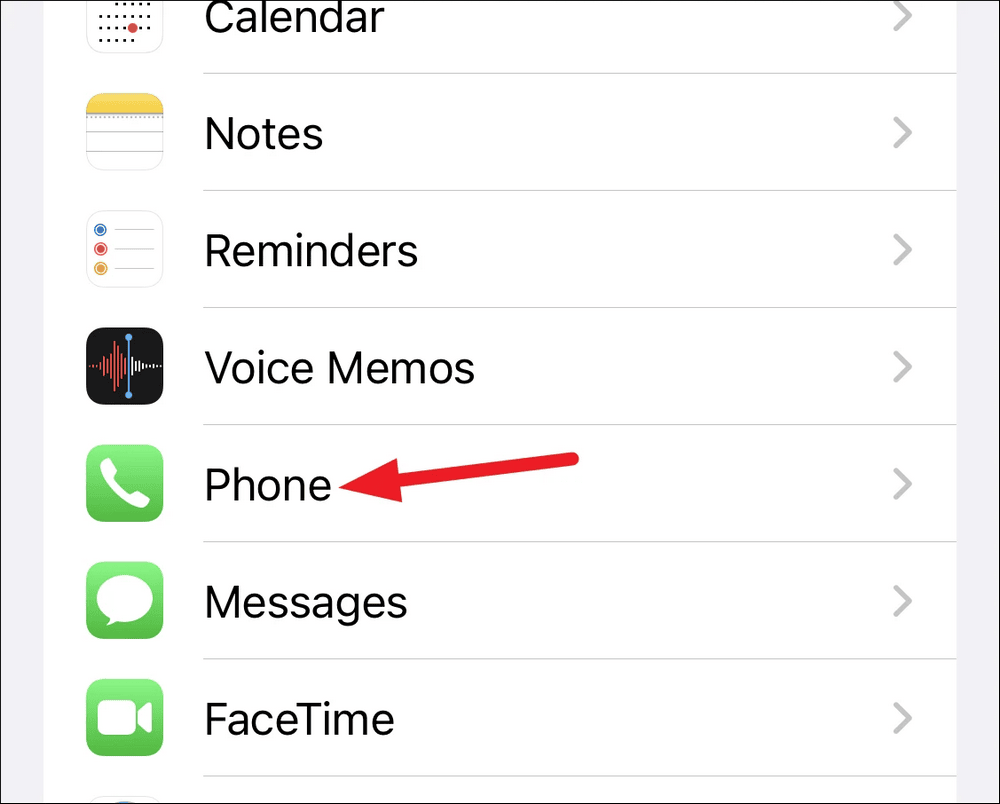
الآن، انقر فوق مربع “حظر المكالمات وتحديد الهوية” الموجود لديك الآن.
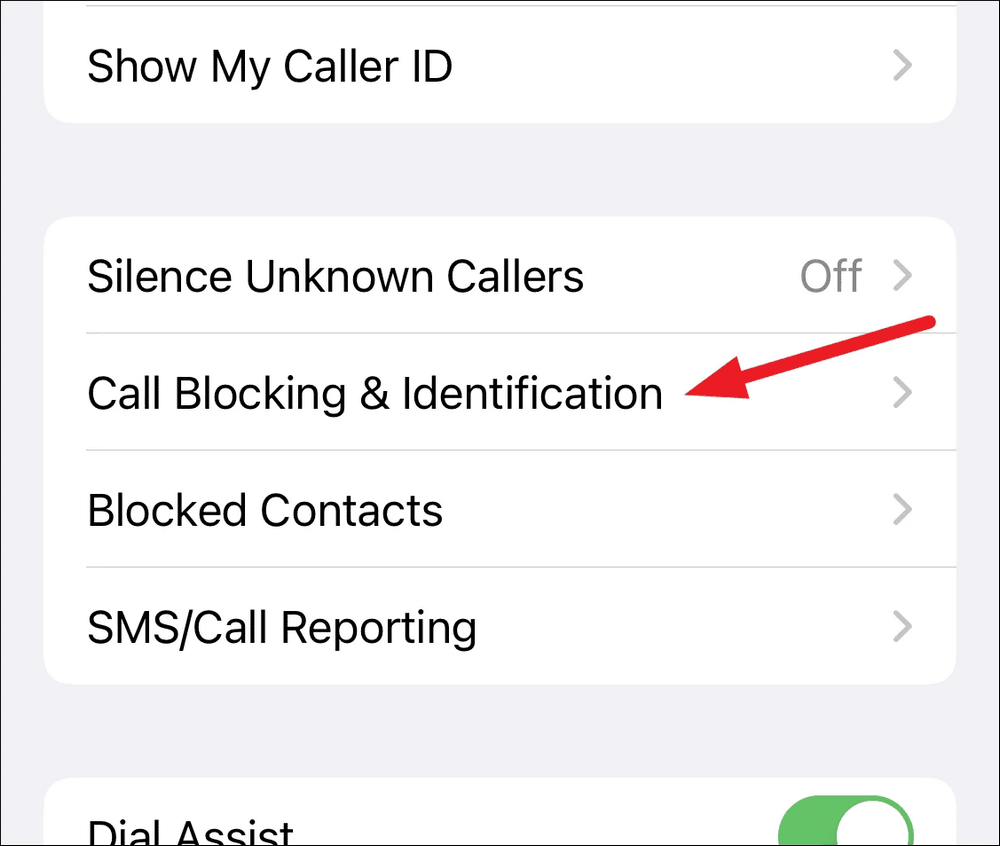
ستجد إعدادات إضافية باسم Truecaller على الشاشة. قم بتفعيل التبديل لجميع الخيارات المتاحة لتفعيل اكتشاف البريد العشوائي.
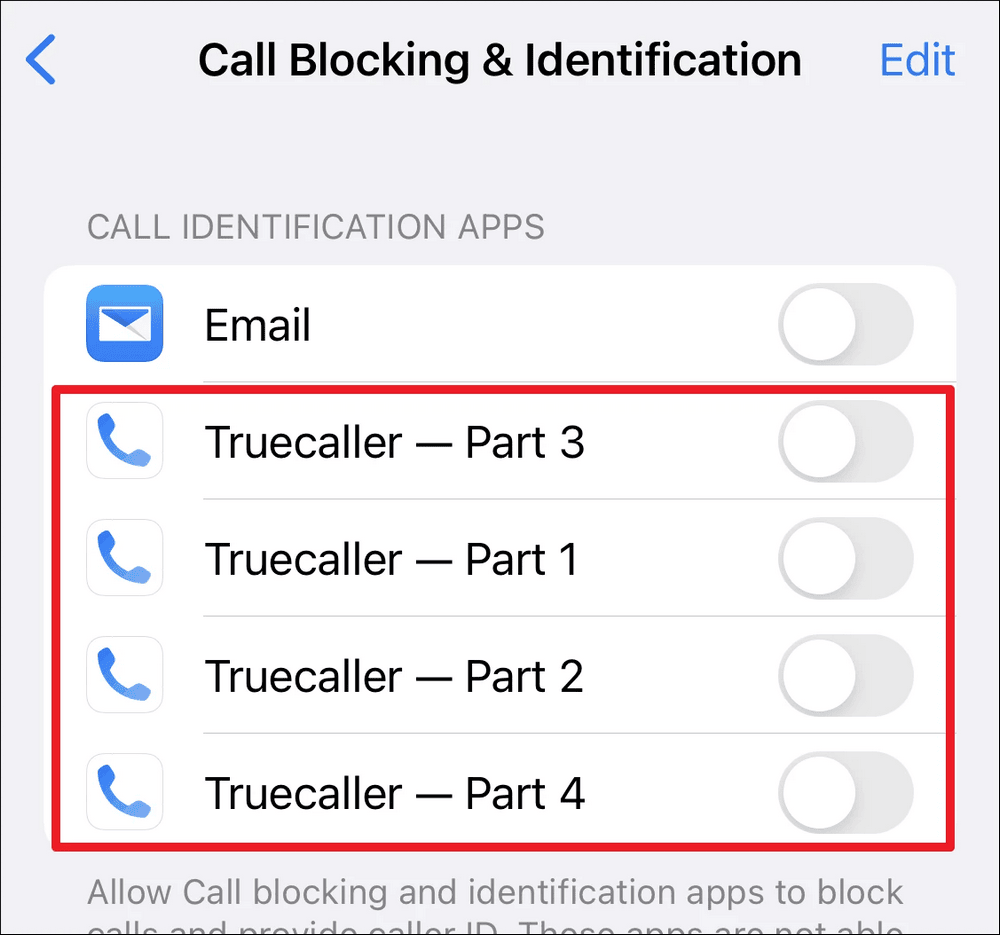
قد يكون تلقي رسائل غير مرغوب فيها أو مكالمات احتيالية من أرقام بدون معرف المتصل أمرًا محبطًا وربما ضارًا أيضًا. باستخدام هذه الطرق، يمكنك حظر مثل هذه المكالمات والبقاء عاقلًا وآمنًا.
